
La maggior parte degli utenti dispone di una preparazione del BIOS per l'installazione di un sistema da un'unità flash senza problemi, mentre la procedura inversa (installazione del vettore primario del disco rigido con il sistema) è talvolta troppo evidente. A volte anche l'installazione del sistema dall'unità flash non è disponibile per qualche motivo, e devi usare l'unità dei dischi ottici. Oggi vogliamo descrivere il metodo di configurazione del BIOS per il download con HDD o CD / DVD.
Installazione del corriere primario
Va da dire che per configurare il BIOS lo richiederà in esso. Nella maggior parte dei sistemi, questo viene fatto usando la tastiera: mentre il computer carica, premere i tasti del canale funzione (F1, F2, F8) o Elimina / Inserire. Le combinazioni più frequenti, così come altri metodi possono imparare da un articolo separato.Lezione: come entrare nel BIOS
Notiamo inoltre un punto importante - coesistono come interfacce "ordinarie" BIOS (due o tre colori strumenti di testo eccezionalmente) e varianti grafiche della UEFI (una guaina a pieno titolo con il controllo sia della tastiera che del mouse). Ci sono molte varianti sia il primo che il secondo; Per considerare tutto nello stesso articolo sembra ineddipiente, quindi dimoremo sulle opzioni più comuni.
BIOS di testo.
Le interfacce testuali del firmware obsolete sono rimaste ora solo su PC o PC o laptop di bilancio, ma sono ancora rilevanti.
Ami.
- In questa opzione, c'è una sezione separata "Avvio": immettere utilizzando le frecce e il tasto ENTER.
- All'interno di questa sezione dovrebbe essere l'elemento "Boot Device Priority", aprilo.
- Si aprirà un elenco del sistema di trasmissione riconosciuto. Il disco rigido è in genere designato come "SATA", l'unità CD / DVD è come "CDROM". Utilizzare i tasti + e - per spostare il supporto desiderato nella prima posizione del dispositivo di avvio.
- Fare clic su F10 per chiamare la finestra di dialogo Salva e confermare la creazione delle modifiche a "OK".
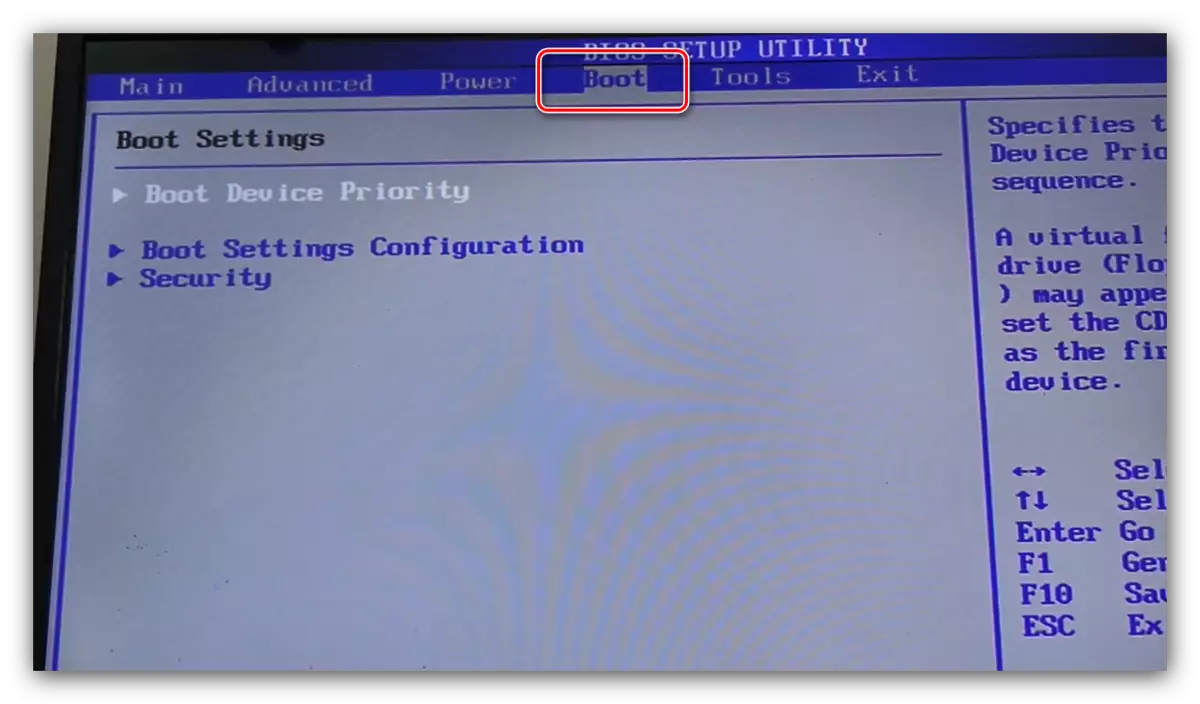


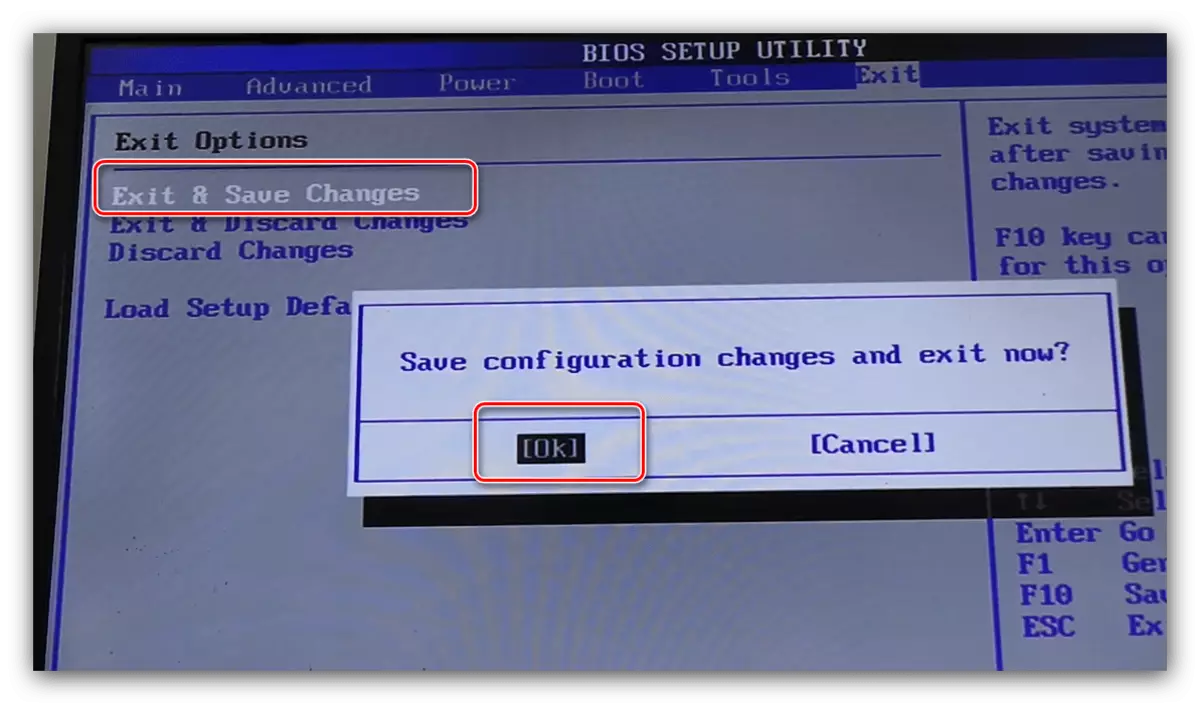
Premio
- In questa forma di realizzazione, le opzioni si trovano nella sezione Advanced Bios Caratteristiche, aprila.
- Vai alla stringa "Primo dispositivo di avvio" e premi Invio.
- Viene visualizzato un elenco di supporti - Con le frecce, selezionare l'opzione "Hard Disk", che corrisponde al disco rigido principale o al "CDROM", che corrisponde all'unità ottica e premere ENTER.
- Come con il caso con AMI BIOS, premere F10 per salvare e confermare con esso premendo Y.


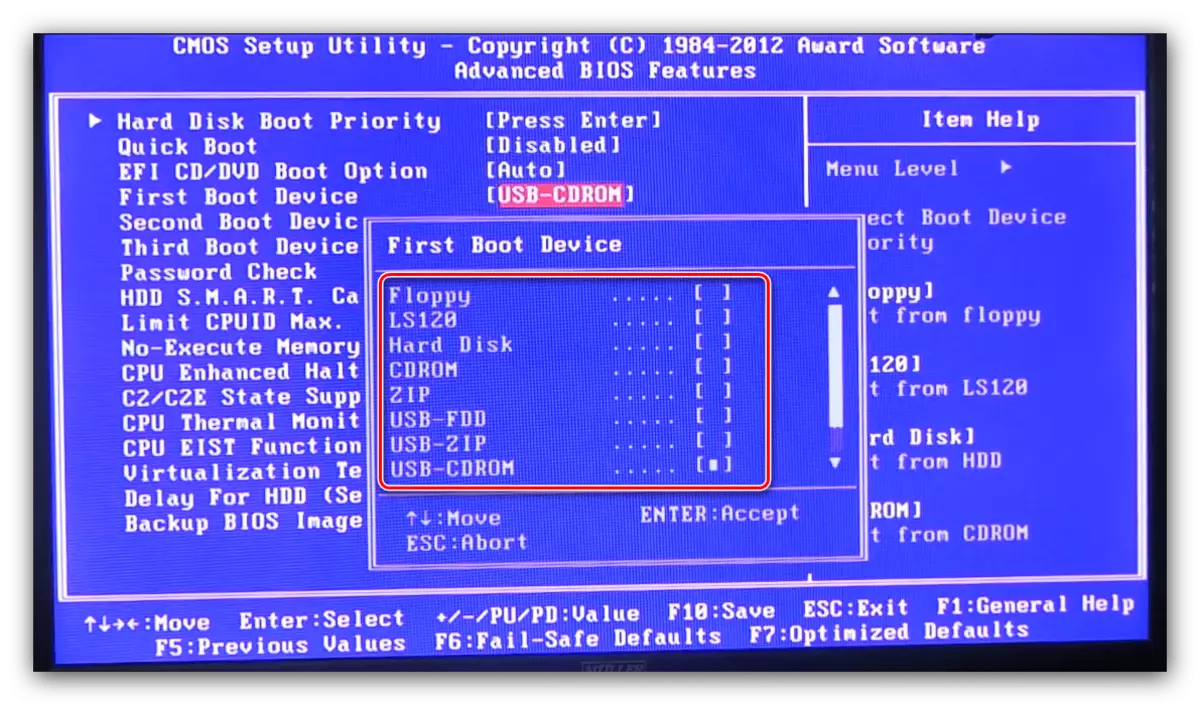

Fenice.
- Questa variante del BIOS è come una versione da AMI, quindi usa anche l'articolo "Boot".
- Allo stesso modo, premendo + e - e - sposta il mezzo richiesto all'inizio dell'elenco.
- Salvare le impostazioni tramite seriale premendo il tasto F10 e selezionare "Sì".

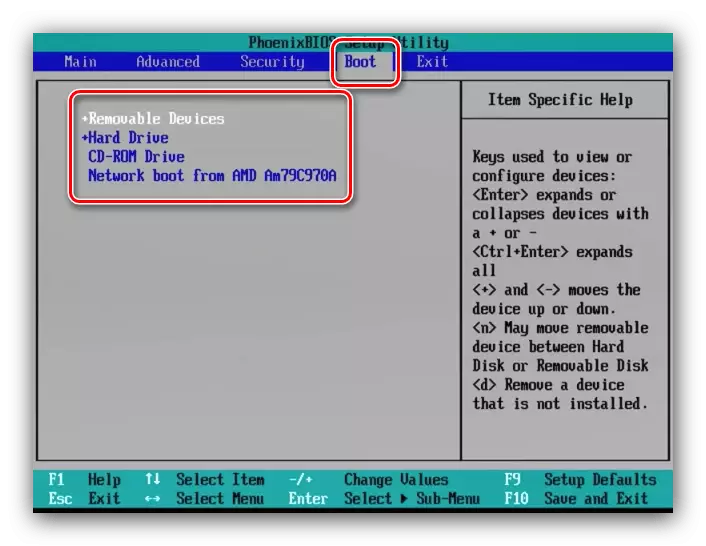
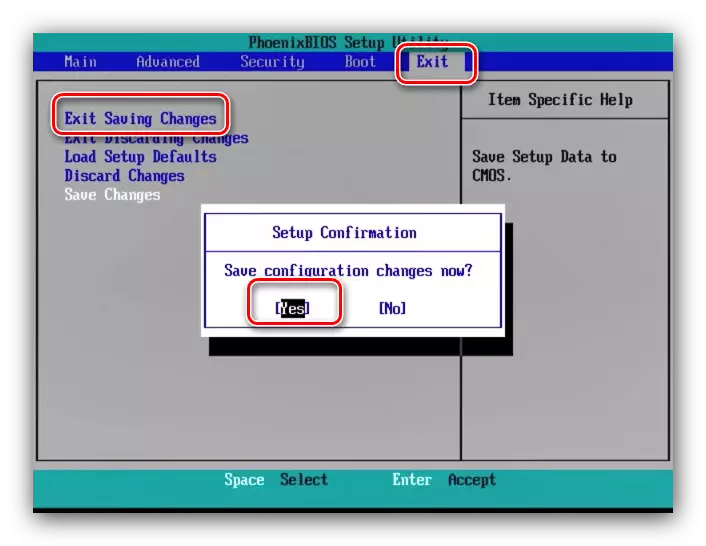
Come puoi vedere, la procedura per il BIOS del testo è molto semplice.
G-graphical Interface UEFI
Più popolari oggi è un guscio UEFI, che facilita notevolmente gli utenti per interagire e regolare il firmware. Miglioramenti toccati e installando il supporto di caricamento.
Asink.
- Vai al guscio del BIOS e vai alla scheda Avvio.
- Utilizzare il parametro "Boot Option # 1".
- Viene visualizzato un menu a comparsa. Il disco rigido è designato in esso come "AHCI P0: * Model HDD *" e l'unità CD / DVD, rispettivamente, "AHCI P1" o "AHCI P3", se i dischi rigidi sono due. Concentrarsi Prima sul nome dei modelli, il dispositivo stesso è solitamente indicato in essi. Utilizzare il mouse o le frecce e accedere per selezionare l'unità desiderata.
Nota: Valori P0, P1, P2, P3 e così via - Questi sono numeri di sequenza di porte SATA sulla scheda madre. Per impostazione predefinita, il dispositivo (dischi rigidi, unità, ecc.) Sono collegati nell'ordine indicato, ma se equipaggiato con l'apparecchiatura alla scheda (ad esempio, durante il montaggio di un PC), il suo sostituto, il servizio e un altro intervento, questo ordine può variare. In questo caso, per cercare l'HDD o CD / DVD desiderato, è necessario concentrarti principalmente sul nome e non il numero indicato prima di esso.
- Per salvare le modifiche, passare alla scheda "Esci", in cui si utilizza l'opzione "Salva modifiche e uscire".


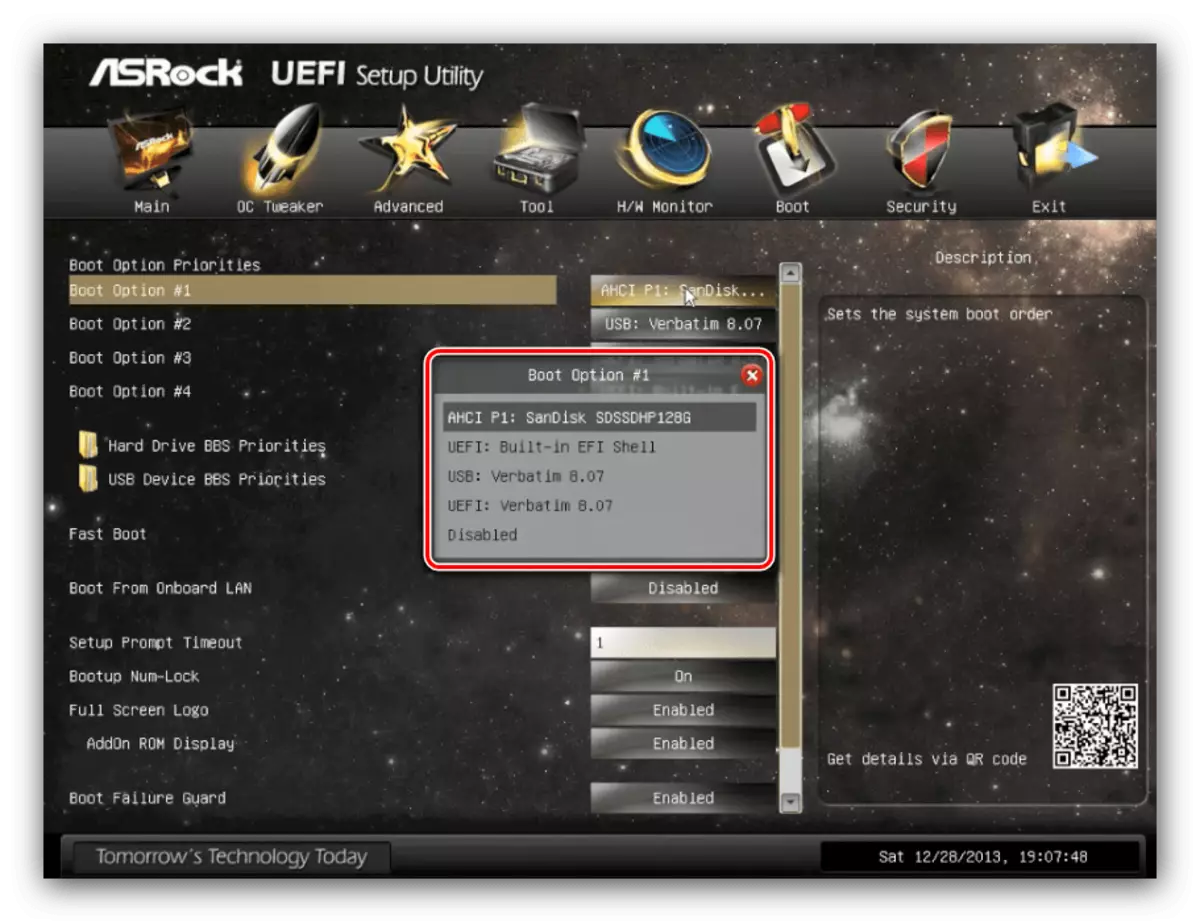

Asus.
- In questo BIOS, l'operazione è molto semplice. Trova sulla priorità di avvio della schermata di shell principale.
- Il supporto disponibile è indicato dalle icone corrispondenti: il numero 1 nello screenshot sotto l'unità multimediale ottica è e al numero 2 - un disco rigido.
- Per modificare l'ordine, trascinare semplicemente l'icona del dispositivo desiderato nella parte superiore della lista.
- Come nel caso di ASRock BIOS, vai alla scheda Output e utilizzare la voce Impostazioni.
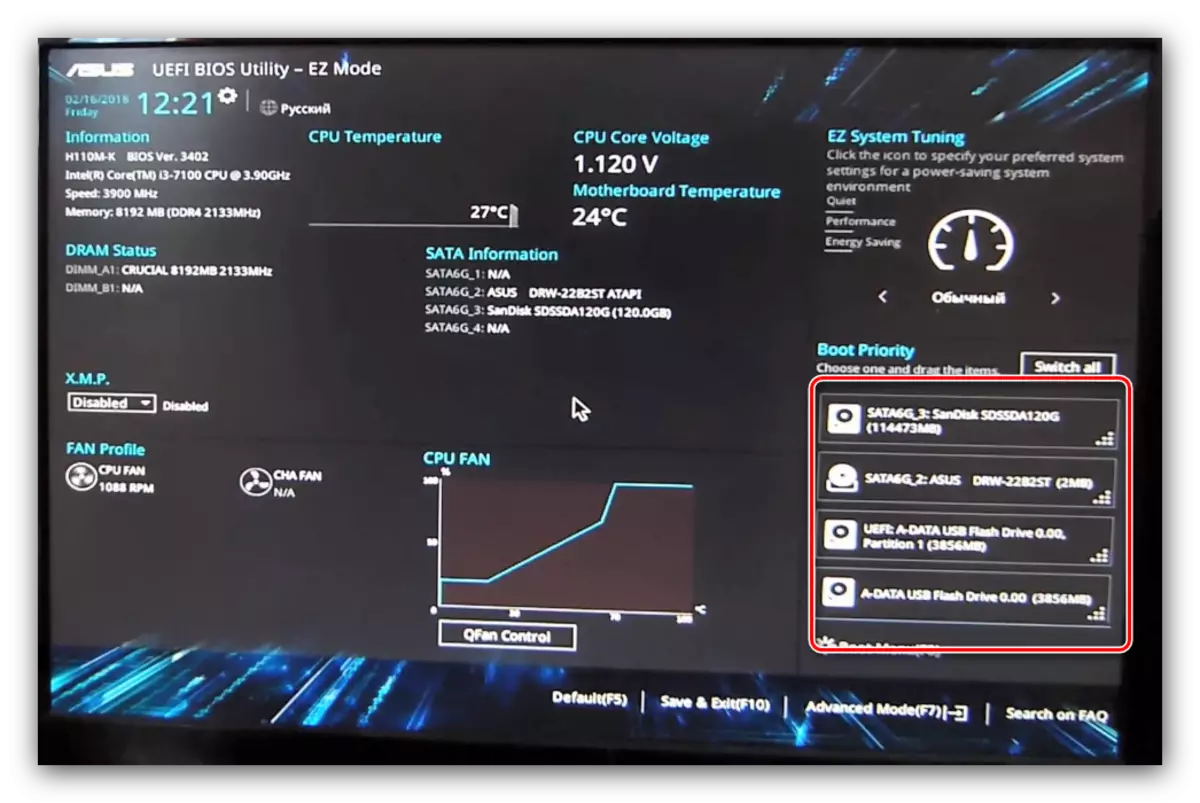

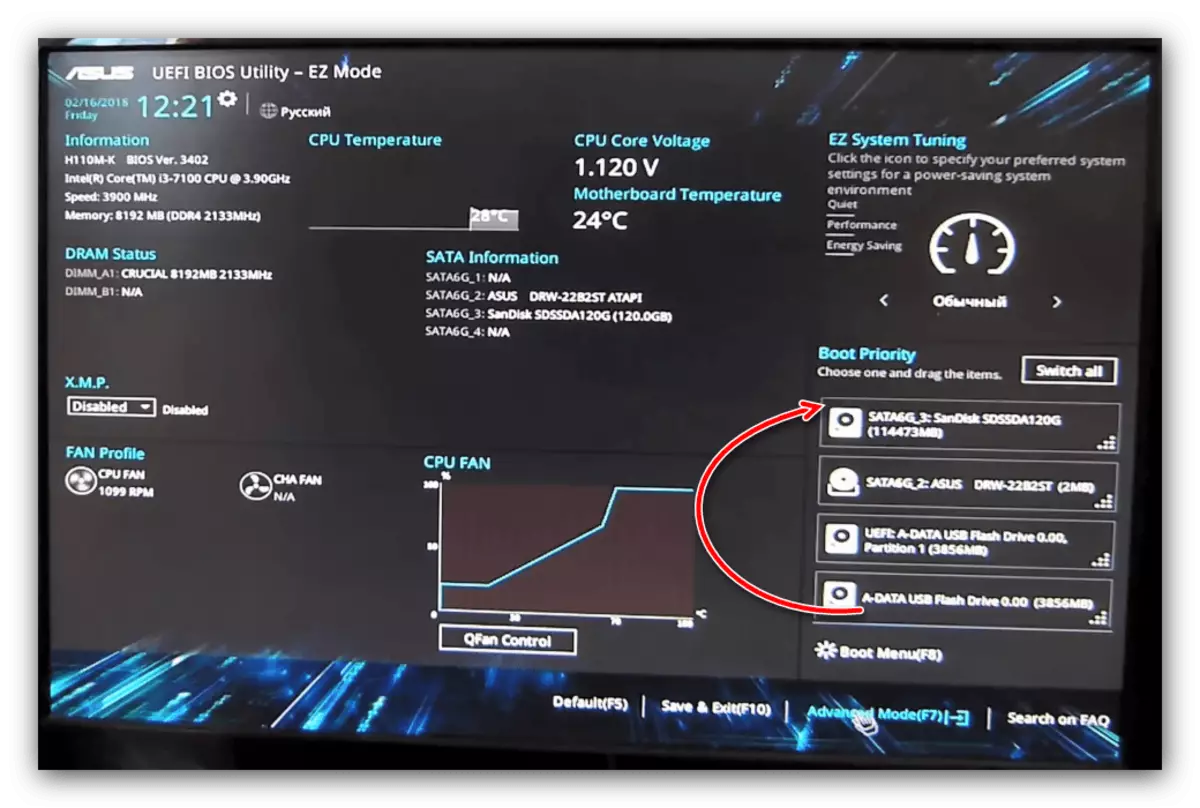

Msi.
- La procedura non differisce dall'asus UEFI descritta sopra - trova la sezione "Boot Priorità" e utilizza il mouse per trasferire il supporto richiesto nella parte superiore dell'elenco.
- Trova un pulsante croce nell'angolo in alto a destra e fai clic. Apparirà una proposta per salvare le modifiche, utilizzare l'opzione "Salva modifiche e uscita".


Gigabyte.
- L'UEFI di Gigabyte è molto simile all'asrock, differisce solo dal design dell'interfaccia. Le opzioni di cui abbiamo bisogno si trovano nella scheda BIOS.
- Quindi, utilizzare l'opzione "Opzione di avvio n. 1" e selezionare l'unità desiderata, concentrandosi sul nome del dispositivo.
- È inoltre possibile salvare le modifiche sulla scheda "Esci", la voce "Salva e Esci Setup".



BIOS Laptop.
In generale, il BIOS della maggior parte dei laptop utilizza le suddette soluzioni come AMI, Award, Phoenix o società del produttore UEFI, quindi le istruzioni per queste shell sono adatte per le opzioni per laptop. Separatamente, considera i dispositivi BIOS da Hewlett-Packard.
Nuova opzione.
- Accedi al BIOS e vai alla scheda Configurazione del sistema su cui si seleziona "Opzioni di avvio".
- Innanzitutto, abilita l'opzione "Supporto legacy".
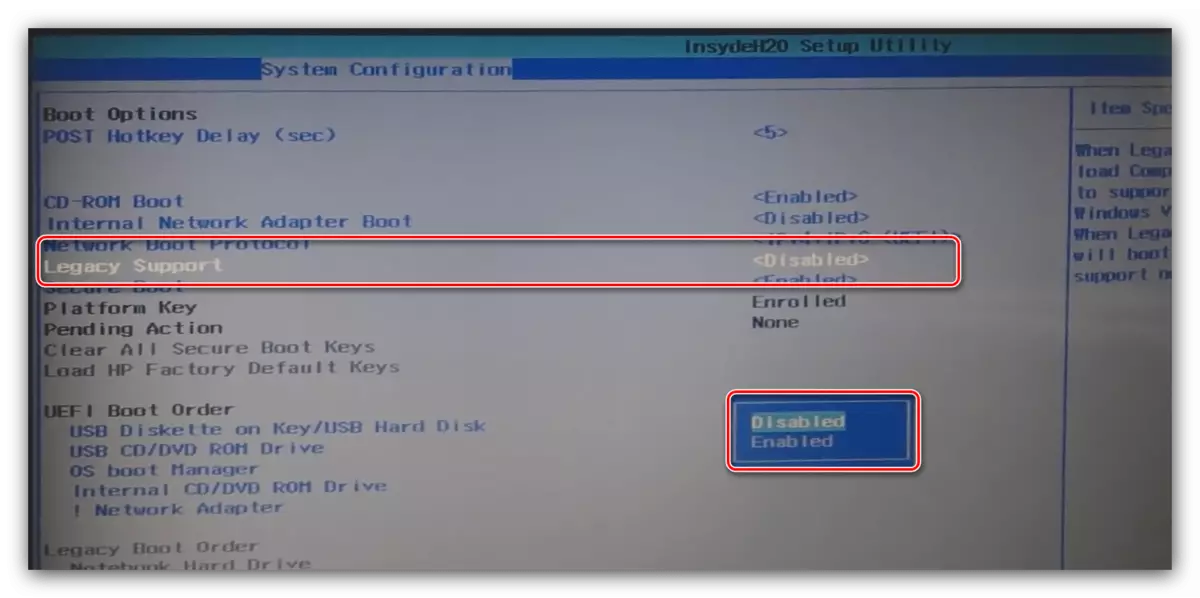
Conferma il desiderio facendo clic su "Sì", per il quale si utilizza le frecce e il tasto Invio.
- Ora è possibile modificare gli elenchi di download - la "Ordine di avvio UEFI" e le opzioni "LEGACY Boot Order" sono identicamente modificate. Selezionare il disco desiderato (Winchester corrisponde alla posizione "Driving hard-manager" / "Notebook Hard Drive", l'unità disco ottico - "Internal CD / DVD ROM Drive") e spostalo sull'elenco del tasto PagePU.
- Fare clic sulla scheda "Esci da", dove utilizzare l'opzione di modifica del salvataggio di uscita.




Vecchia opzione.
- Apertura del BIOS, vai alla sezione Configurazione del sistema.
- Aprire la sezione "Opzioni di avvio".

Scorri l'elenco delle opzioni e controllare gli elementi del CD-ROM.
- Successivamente, nel blocco della modalità di avvio, controllare l'opzione "legacy".
- Eseguire in fondo alla pagina sul blocco di opzione di avvio legacy e premere INVIO. Utilizzare le frecce per evidenziare il supporto richiesto e i tasti +/- per spostarlo su o verso il basso, rispettivamente. Impostando l'ordine desiderato, premere INVIO.
- Torna alla sezione "File", in cui utilizzare l'elemento di modifica del salvataggio di uscita.

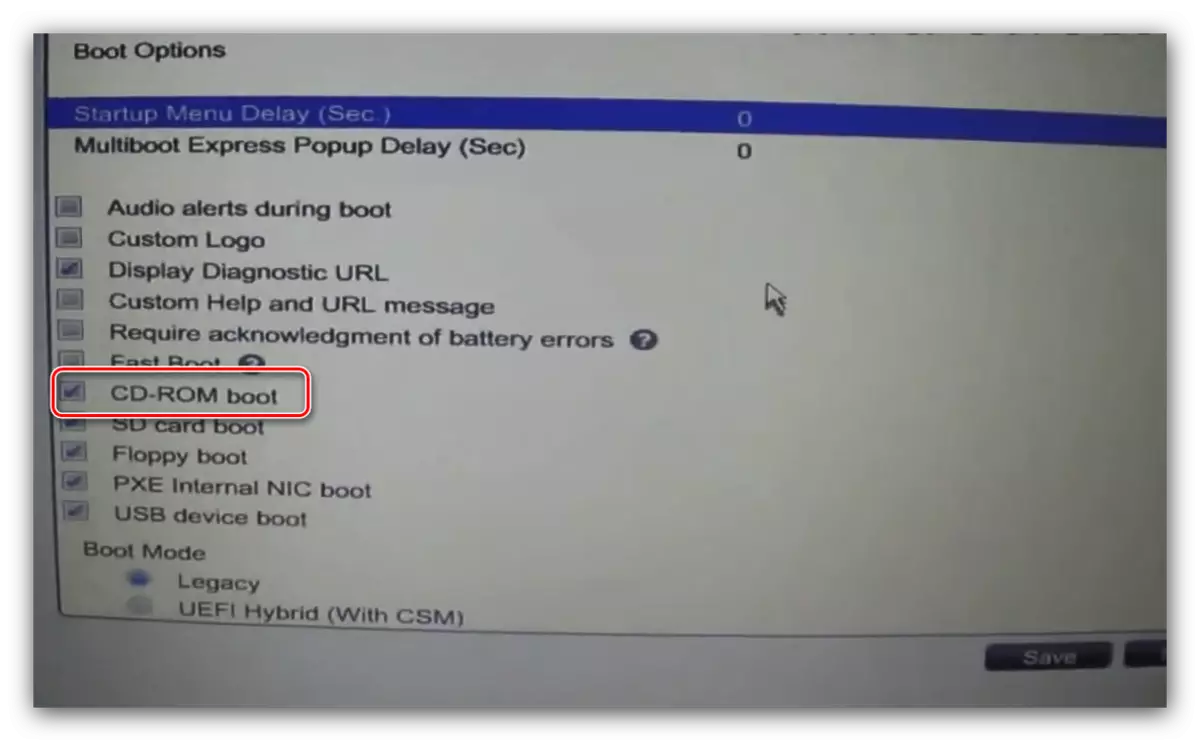

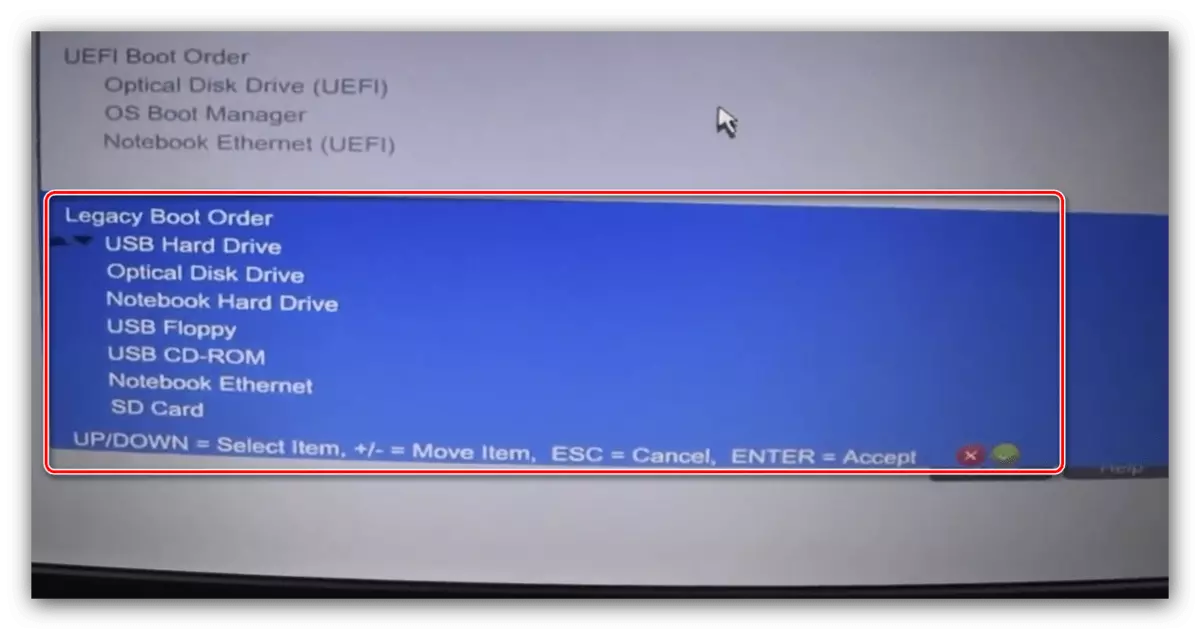

Conclusione
Abbiamo esaminato il metodo di incorporazione di avvio da dischi sui modelli principali di computer desktop BIOS o laptop. La procedura nella maggior parte dei casi è abbastanza semplice, in particolare considerando nomi di parametri simili e la loro posizione.
